Als we het een realiteitscheck geven, is Microsoft Office essentieel voor veel activiteiten op school, op het werk en vele andere dingen. Maar waarom willen mensen dat weten? Hoe Word op Mac te verwijderen?
Enkele van de belangrijkste redenen zijn dat mensen wilden upgraden naar de hogere of nieuwe versie, fouten wilden herstellen in Microsoft-applicaties zoals Word, PowerPoint, Excel en vele andere, en een andere veel voorkomende reden is omdat Microsoft Office werkt langzaam op uw Mac-computer.
In dit artikel gaan we uitzoeken welke methoden en hulpmiddelen u kunt gebruiken om Word te verwijderen. We gaan de stapsgewijze procedures voor elk van de methoden met u delen, zodat u gemakkelijk begrijpt wat de juiste manier is om de verwijdering uit te voeren. Als je zulke dingen graag wilt ontdekken, moet je dit artikel helemaal aan het einde af hebben.
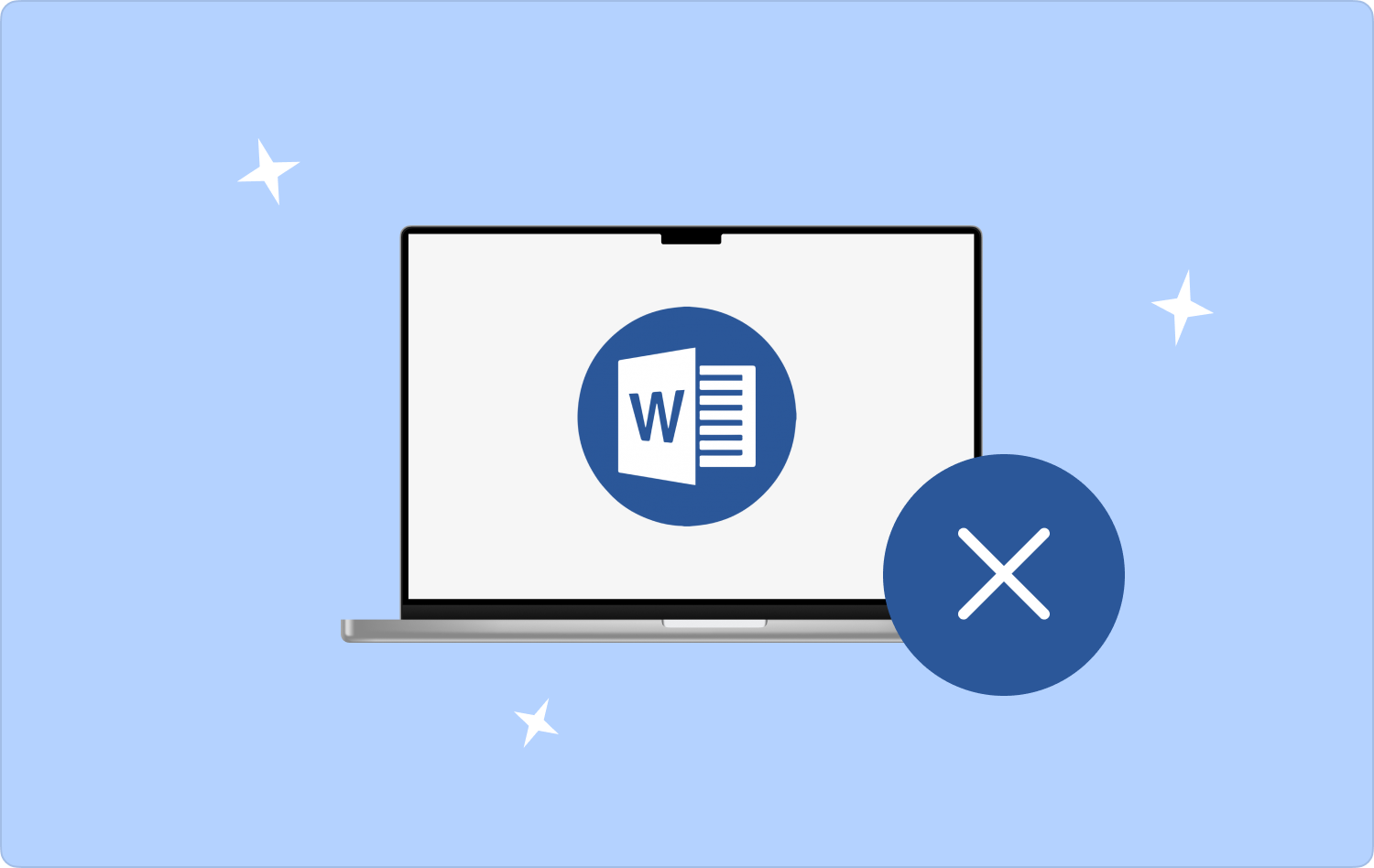
Deel #1: Hoe verwijder je Word op je Mac-computer via de handmatige manier?Deel #2: Is er een betere manier om Word op Mac te verwijderen?Samenvatting
Deel #1: Hoe verwijder je Word op je Mac-computer via de handmatige manier?
Laten we, om de discussie met recht te beginnen, het hebben over de verschillende methoden voor het verwijderen van apps Woord. De eerste methode die we met u gaan delen, is hoe u Word op Mac handmatig kunt verwijderen. We hebben de stapsgewijze procedures vermeld voor het uitvoeren van deze methode.
- De eerste manier die u moet doen, is door de app af te sluiten voordat u deze verwijdert. Om dit te doen, gaat u naar het Dock-paneel en ook naar het contextmenu. Hier sluit u de app. Als de app niet reageert als u ervoor kiest om de opdracht Sluiten uit te voeren, moet u doorgaan en de opdracht uitvoeren Forceer het afsluiten van de app. Dit kan met behulp van de toetsen Command + Optie + Esc.
- Zodra u klaar bent met de eerste stap, kunt u de Word-app verwijderen op de gebruikelijke manier. Wat u moet doen, is de app naar de map Prullenbak verplaatsen door middel van slepen en neerzetten, of u kunt ook het contextmenu gebruiken.
- Voordat we naar de derde stap gaan, is het belangrijk dat u weet dat er bij het verwijderen van een programma of applicatie zoveel zaken zijn waar u rekening mee moet houden. Elke applicatie creëert servicebestanden wanneer deze wordt gebruikt. Zelfs als u het uitvoerbare bestand heeft verwijderd, blijven de servicebestanden van de genoemde app nog steeds op de schijf van de Mac-computer staan en worden ze alleen verwijderd als u ze handmatig gaat verwijderen. Het is ook een must dat u weet dat macOS geen standaardtool biedt om alle mogelijke restjes van de app die u wilt verwijderen, te lokaliseren en te verwijderen. Wat u moet doen, is ze handmatig zoeken of hulpmiddelen gebruiken waarmee u ze allemaal kunt verwijderen. Maar we gaan ze later met u delen, voor deze stap moeten we de locatie van de genoemde servicebestanden ontdekken, zodat we een idee hebben van de dingen die we moeten uitvoeren. Ga en start vinder en ga dan naar de Bibliotheek map, moet u de toetsen gebruiken Command + Shift + G. En in het zoekvak moet je typen ~ / Libraryen tik vervolgens op het Go knop. U zult dan alle mappen vinden, evenals de bestanden die gerelateerd zijn aan Microsoft Word. U kunt de volgende mappen doorzoeken en daarna doorgaan met het verwijderingsproces.

- ~/Bibliotheek/Containers/com. Microsoft Word
- ~Bibliotheek/Voorkeuren
- ~Bibliotheek/PrivilegedHelperTools
- ~Bibliotheek/toepassingsondersteuning
- ~Bibliotheek/LaunchDaemons
- ~Bibliotheek/caches
Het is een must om altijd voorzichtig te zijn bij het verwijderen van alle gerelateerde bestanden naar Microsoft Word. Zorg ervoor dat er geen andere bestanden worden beïnvloed.
- De laatste en laatste stap is het legen van de map Prullenbak.
Na het leren van alle stappen kon worden geconcludeerd dat het proces misschien te lang en ongemakkelijk zou zijn. Het is goed dat u op zoek gaat naar andere manieren om Word te verwijderen, zodat u zeker bent en de taken goed en correct kunt uitvoeren.
Naast het gebruik van de handmatige manier, gaan we ook met u delen hoe u Word sneller en gemakkelijker kunt verwijderen. Als je het wilt weten, gaan we erover praten in de volgende delen van het artikel.
Deel #2: Is er een betere manier om Word op Mac te verwijderen?
Nadat we alle stappen hebben gelezen voor het handmatig verwijderen van Word, zijn we verheugd een tool met u te delen die het proces nog sneller en efficiënter zou maken. Deze keer gaan we naast het gebruik van de methoden ook een tool in het proces integreren.
Deze tool heet de TechyCub Mac Cleaner. En terwijl u leert hoe u met het hulpprogramma Word op de Mac kunt verwijderen, zult u ook versteld staan van de andere dingen die het hulpprogramma voor u kan doen.
Mac Cleaner
Scan uw Mac snel en verwijder gemakkelijk ongewenste bestanden.
Controleer de primaire status van uw Mac, inclusief schijfgebruik, CPU-status, geheugengebruik, enz.
Maak je Mac sneller met simpele klikken.
Download gratis
Met behulp van de beste gratis tool voor het schoonmaken van laptops, zal het opschonen van alle bestanden die op uw Mac-computer moeten worden verwijderd sneller zijn, waardoor u tijd en energie kunt besparen bij het handmatig verwijderen van de bestanden. Om de andere kenmerken van de TechyCub Mac Cleaner, raadpleeg de onderstaande lijst.
- De TechyCub Mac Cleaner is een expert in het verwijderen van alle ongewenste bestanden die op uw Mac-computer zijn opgeslagen. Hiertoe behoren ook de bestanden waarvan u niet wist dat ze bestonden en die op uw Mac-computer zijn opgeslagen.
- Als de Mac-computer waar we het over hebben al zoveel jaren wordt gebruikt, kan het gebeuren dat er veel bestanden op zijn geïnstalleerd of opgeslagen. Het kunnen grote en oude bestanden bevatten die enorme ruimte in beslag kunnen nemen op de opslag van uw Mac-computer. De TechyCub Mac Cleaner kan ze ook gemakkelijk verwijderen.
- Als u geen idee heeft hoe u alle dubbele bestanden op uw Mac-computer kunt vinden, kunt u de TechyCub Mac Cleaner kan u helpen ze allemaal te vinden en ze ook te verwijderen.
- De tool wordt ook erkend als een van de beste bestandsvernietigers die momenteel op de markt zijn. De TechyCub Mac Cleaner kan u helpen alle bestanden te verwijderen die u niet meer nodig heeft.
- En voor de laatste hebben we de functie van de TechyCub Mac Cleaner waarmee u alle applicaties kunt verwijderen die u niet vaker gebruikt of die u niet meer nodig heeft. Ook de TechyCub Mac Cleaner helpt u bij het verwijderen of verwijderen van alle gerelateerde bestanden van de app waarvan u zich wilt ontdoen.
Dus als we de TechyCub Mac Cleaner om apps op onze Mac-computer te verwijderen, wat zijn de stappen? Hoe Word op Mac te verwijderen met behulp van het genoemde hulpmiddel?
Stap 1: Om te beginnen, moet u het TechyCub Mac Cleaner op uw Mac-computer. Eenmaal geïnstalleerd, opent u de tool en gaat u vervolgens naar de linkerkant van de interface en tikt u vervolgens op App-verwijderprogramma module. Dan kunt u nu op de klikken aftasten tabblad zodat de TechyCub Mac Cleaner kan alle apps scannen die op uw Mac-computer zijn opgeslagen of geïnstalleerd.

Stap 2: Zodra het scanproces is voltooid, controleert u de resultaten en kiest u vervolgens de apps die u op uw Mac-computer wilt verwijderen of verwijderen. U kunt de lijst met apps aan de rechterkant van de interface zien.
Stap 3: Nadat u Word of andere apps hebt geselecteerd die u wilt verwijderen, kunt u nu op tikken Schoon knop om verder te gaan. Het proces duurt slechts een paar minuten, afhankelijk van het aantal apps dat u heeft geselecteerd.

Stap 4: Zodra de verwijdering volledig is voltooid, ziet u een melding met de tekst: Opruimen voltooid. U kunt nogmaals teruggaan naar de resultaten van het scannen door op te tikken Beoordeling knop. Nadat u de apps opnieuw heeft gekozen, gaat u verder met het uitvoeren van dezelfde stappen hierboven.
Mensen Lees ook Verwijder Microsoft Office 2016 voor Mac Office 365 op Mac succesvol verwijderen
Samenvatting
Welke redenen u ook heeft, we hopen dat we u hebben geholpen bij het leren Hoe Word op Mac te verwijderen. Met behulp van de methoden en hulpmiddelen die we met u hebben gedeeld, is het heel goed mogelijk om op elk gewenst moment van de app af te komen die u wilde verwijderen.
